
Yurich Koshurich
0
4476
996
Det er ingen som benekter at Samsung lager noen av de beste flaggskip-smarttelefonene der ute, og i det siste har selskapet lansert noen ganske imponerende budsjettilbud også, som Galaxy A50. Imidlertid er det ett stort problem med Samsung-telefoner som kan være en enorm irritasjon for brukerne; telefonene lagrer skjermbilder i DCIM-mappen, som teknisk sett bare er forbeholdt bilder tatt fra kameraet. Så hvis du bruker Google Photos for å ta sikkerhetskopi av kamerarullen din, vil du se at skjermbildene dine blir sikkerhetskopiert der også, og det kan være veldig irriterende. Heldigvis har vi en løsning. Vi opprettet et Tasker-skript som automatisk flytter skjermbildene dine ut fra standardmappen og til en hvilken som helst annen mappe som du kan spesifisere. Interessert? Slik kan du gjøre dette:
Lagre skjermbilder utenfor kamerarullen
Tasker er en ganske kraftig app, selv for ikke-forankrede telefoner, og jeg har brukt den ganske bra. Imidlertid vil jeg detaljbeskrive hele prosessen trinn for trinn, så selv om du aldri har brukt Tasker før, vil du kunne komme i gang på kort tid.
- Last først Tasker ($ 2,99) på telefonen. Det er en betalt app, men det er en 7-dagers gratis prøveperiode du kan laste ned her. Gå også til Files-appen, og lag en ny mappe der du vil at skjermbildene skal lagres. Jeg lager en "Screenshots" -mappe i rotkatalogen.
- Start appen, og trykk på “+” -knappen nederst til høyre. Nå, trykk på 'Begivenhet.'
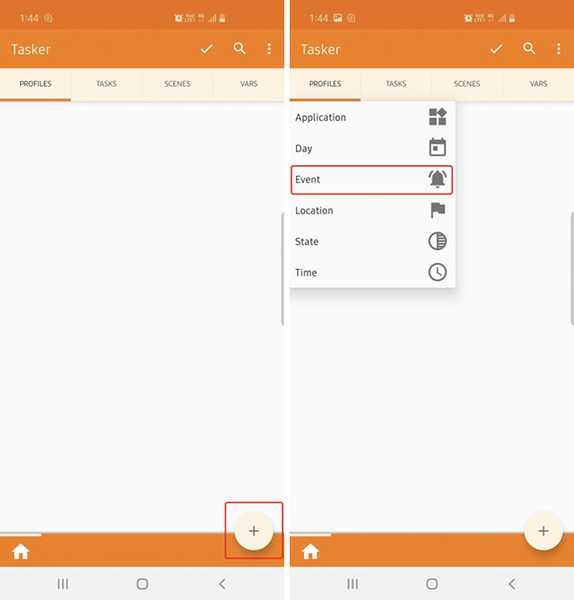
- Trykk på 'Filog trykk deretter på 'Filendret.'
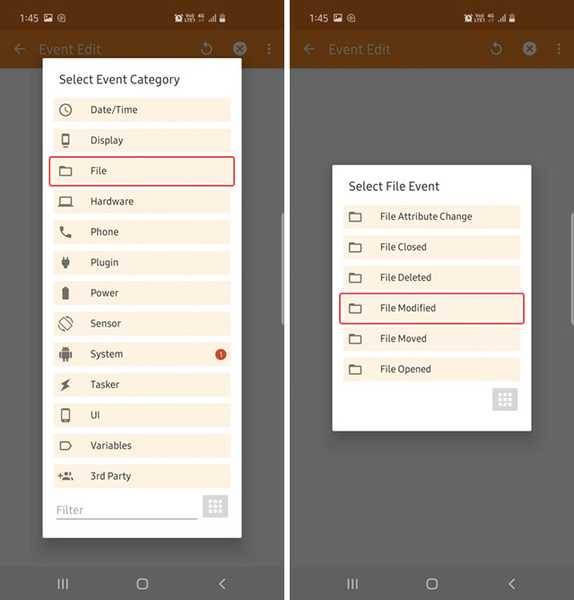
- I neste skjermbilde, trykk på søkeikonet, Trykk på 'DCIM'.
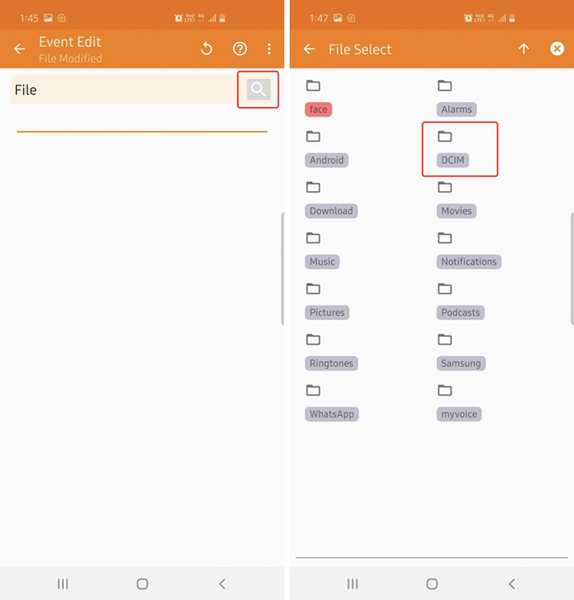
- Deretter trykker du lenge på 'Skjermbilder' for å velge mappen. Når det er gjort, bare trykk på bakknappen øverst til venstre på appen.
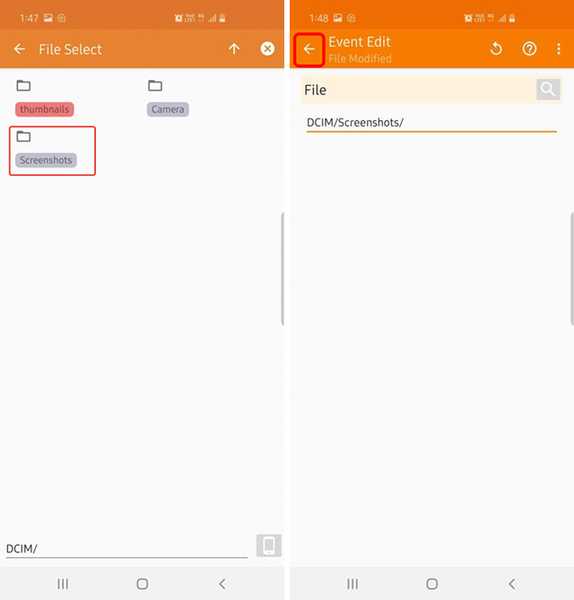
- Nå, trykk på 'Ny oppgave'-knappen som automatisk dukker opp og gir oppgaven hvilket som helst navn. Jeg går med 'skjermbilde.' Deretter, trykk på haken.
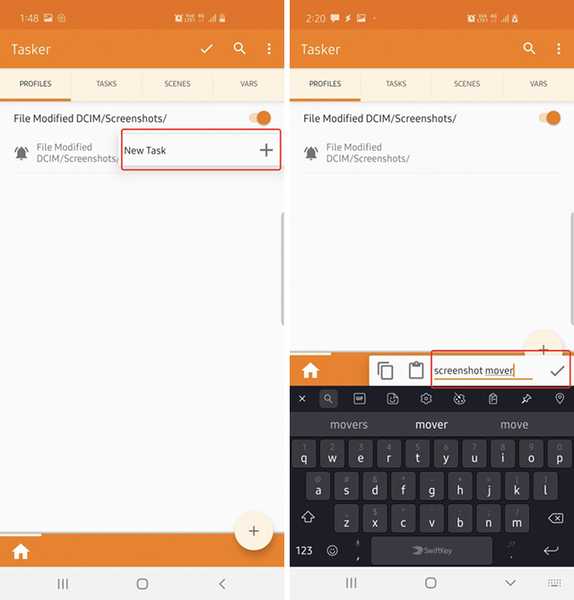
- I neste skjermbilde, trykk på '+' -knappen nederst til venstre, og Velg Fil.'
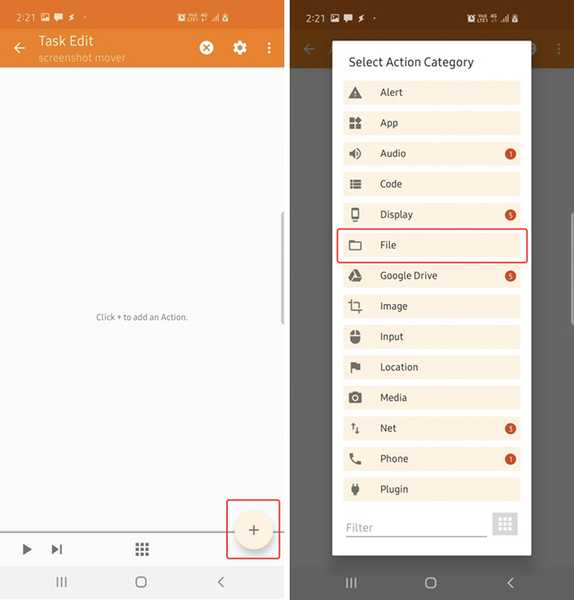
- Trykk på 'Liste over filerog trykk deretter på søkeikon ved siden av 'Dir.'
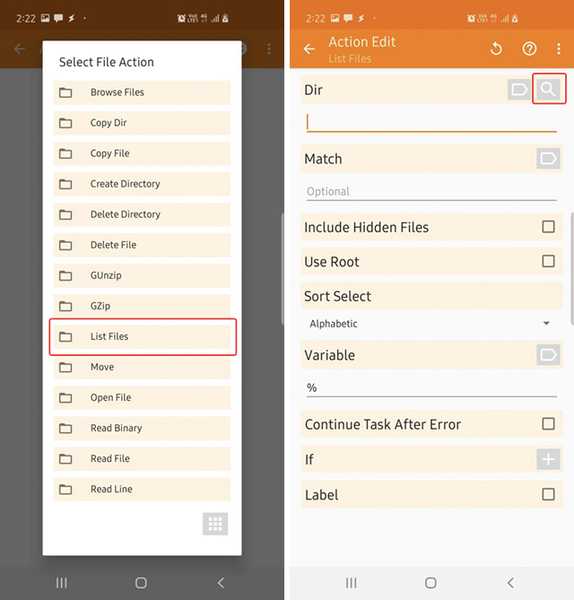
- Gå til 'DCIM' og deretter lang trykk 'Skjermbilder'.
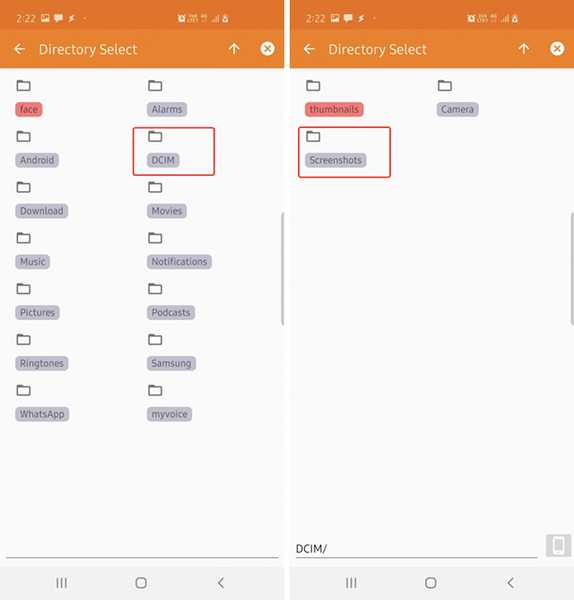
- Under 'Variabel' tittel, skriv inn noe som 'filer' (ikke slett% -tegnet), og trykk på bakknappen øverst til venstre. Tasker kan fortelle deg noen ting om lokale og globale variabler, bare trykk på 'Ok'.
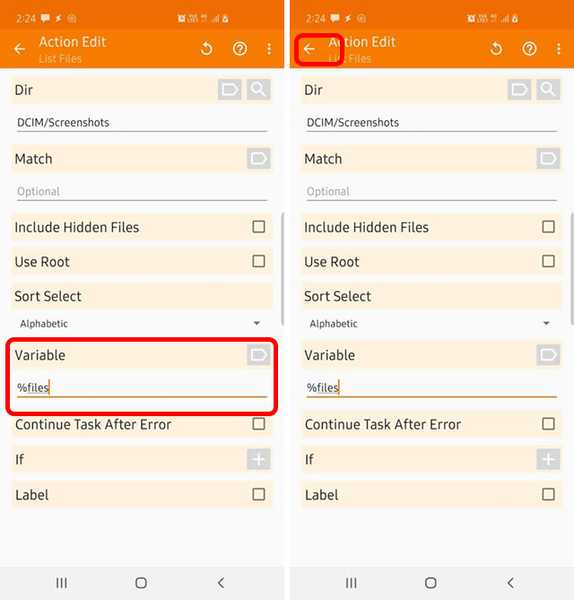
- Trykk på '+' -knappen igjen, og trykk igjen 'Fil.'
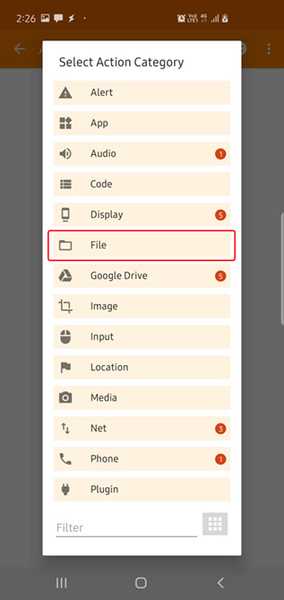
- Å velge 'Bevege seg', og trykk på 'Variabel' ikon.
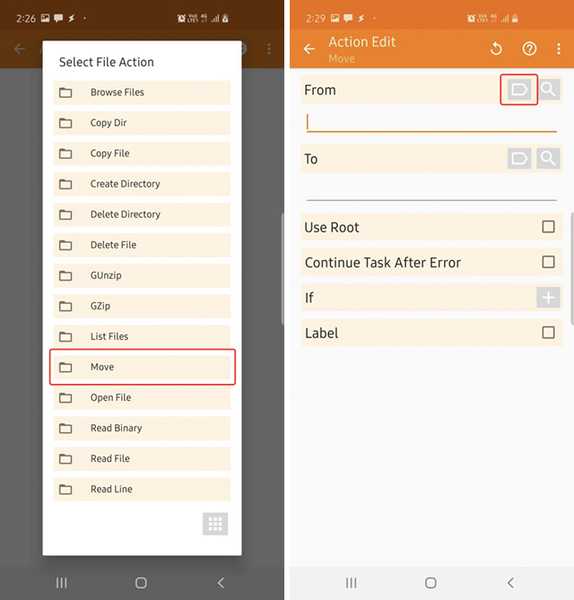
- Her, velg variabelen '% files' som vi nettopp opprettet, og legg til en “(1)” til det.
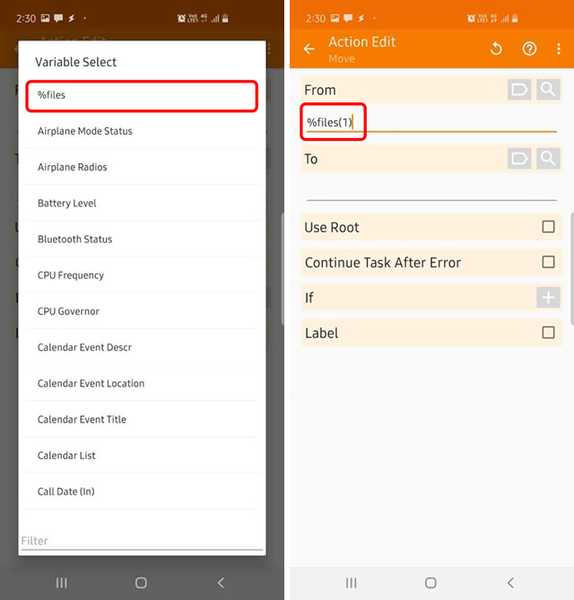
- Deretter trykker du på 'Søk' ikonet ved siden av 'Til' og trykk lenge på 'Skjermbilder' mappen som vi opprettet i begynnelsen. En gang gjort, trykk på tilbake-knappen øverst til venstre.
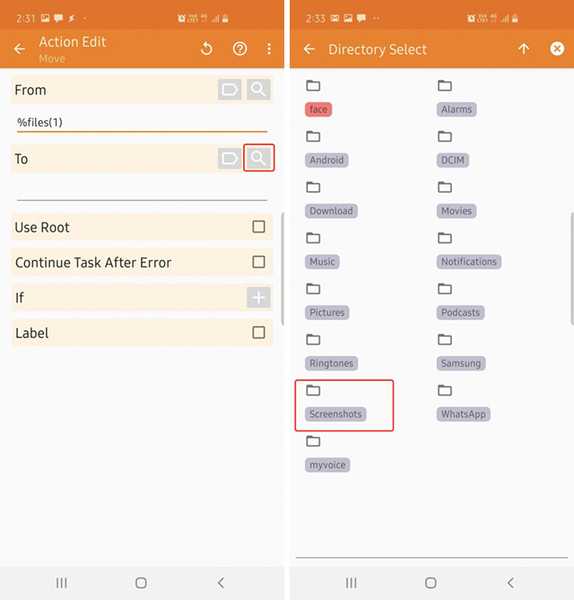
- Oppgaven din skal se ut som skjermdumpen nedenfor. Hvis ikke, kan du endre ting i henhold til trinnene beskrevet over. Når det stemmer, trykker du bare på bakknappen øverst til venstre igjen og sørger for at oppgaven er aktivert.
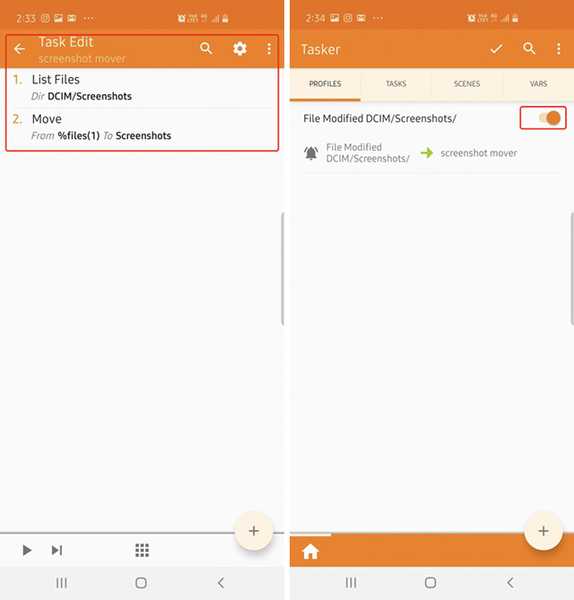
Det er det, Tasker vil nå automatisk flytte alle skjermdumpene dine til den nye 'Screenshots' -mappen som du opprettet (inkludert eventuelle eldre skjermbilder du måtte ha tatt på telefonen). Det kan vises en feilmelding når du tar et skjermbilde, men ikke bekymre deg, skjermbildene dine blir lagret i den nye mappen.
Merk: Hvis du bruker Samsungs "Smart Screenshot" -funksjon, vil du ikke kunne bruke den lenger siden skjermbildet ikke blir lagret i standardmappen. Imidlertid, hvis du trenger å bruke den, kan du alltid deaktivere Tasker-oppgaven og fortsette med skjermbildene dine.
Andre apper du kan prøve
Hvis Tasker ikke er noe du er komfortabel med, kan du prøve ut en app som heter PinSync ($ 0,99) som hevder å stoppe skjermbilder fra å synkronisere til skyen. Jeg har ikke prøvd appen selv, siden jeg ikke er helt komfortabel med å installere en annen app og gi den tilgang til intern lagring. Tasker er definitivt mer pålitelig.
Det er også Automate (Free) som ligner Tasker, men som sannsynligvis er enklere å bruke. Noen mennesker har også nevnt at å legge til en ".nomedia" -fil i skjermbildene-mappen burde løse problemet, men da vil heller ikke skjermbildene dine vises i det lokale galleriet..
Bonus: Prøv MIUI og Poco F1
Mens jeg testet telefoner for denne artikkelen, fant jeg ut at Poco F1 og andre MIUI-telefoner også lagrer skjermbilder i DCIM-mappen. Siden vi bruker Tasker for å løse dette, skal det fungere på alle telefoner. Prøv dette på telefonen din og la meg få vite hvordan det fungerte.
Lagre skjermbildene dine utenfor kamerarullen
Vel, det er ganske mye det når det gjelder å sikre at skjermdumpene ikke roter opp Google Photos-sikkerhetskopiene. Jeg har testet denne oppgaven på min personlige Galaxy S10 og Galaxy S10 + vi har her på jobb, og den fungerer helt greit, så jeg er sikker på at den også fungerer på telefonen din.
Hvis du har problemer med dette, kan du gjerne kommentere nedenfor, så prøver vi å hjelpe deg med sikkerhet.















